การจัดการและการฝังตาราง WordPress HTML ในตัวสร้าง DIVI
คุณสามารถทำอะไรกับตาราง WordPress ได้บ้าง? ตอบคำถามตรงข้ามได้ง่ายกว่า: คุณทำอะไรกับตาราง WordPress ไม่ได้ การอัปเดตล่าสุดสำหรับ WP Table Manager ได้นำ ตารางที่ตอบสนองมากขึ้น ต Elementor และอื่นๆ มาสู่บล็อก WordPress ของคุณ ตอนนี้ปลั๊กอิน WordPress กำลังเพิ่มการผสานรวมกับตัวแก้ไขธีม WordPress ยอดนิยมตัวอื่น: ตัวสร้าง DIVI
เครื่องมือสร้าง DIVI มีความคล้ายคลึงในบางแง่มุมกับโปรแกรมแก้ไข Gutenberg ดั้งเดิมของ WordPress: ช่วยให้คุณสร้างโพสต์และเพจโดยเลือกบล็อก อย่างไรก็ตาม DIVI ยังเป็นมากกว่านั้นอีกด้วย มันเป็นเครื่องมือแก้ไขธีมที่ครบครันซึ่งช่วยให้คุณสร้างธีมทั้งหมดได้โดยแทบไม่มีข้อจำกัดใดๆ และตอนนี้ มีข้อจำกัดน้อยลงหนึ่งข้อเนื่องจาก การอัปเดตล่าสุดของ WP Table Manager WP Table Manager ควบคู่ไปกับตัวสร้าง DIVI อื่น ๆ ของคุณ
กำลังมองหาโซลูชันการจัดการตารางที่มีประสิทธิภาพสำหรับเว็บไซต์ลูกค้าอยู่ใช่ไหม
ตั้งแต่ตารางราคาไปจนถึงการเปรียบเทียบผลิตภัณฑ์ ปลั๊กอินนี้มีคุณสมบัติที่มีประสิทธิภาพในการนำเสนอข้อมูลในลักษณะที่ชัดเจนและเป็นมิตรกับผู้ใช้
รับความได้เปรียบในการแข่งขันทันที!
การจัดการตาราง WordPress ในตัวสร้าง DIVI
การฝังตาราง WordPress ในตัวแก้ไข DIVI นั้นง่ายดายไม่ยุ่งยาก หากต้องการฝังตารางในตัวสร้าง DIVI ให้เปิดโพสต์หรือเพจแล้วแก้ไขด้วยตัวสร้าง DIVI เมื่อเพิ่มโมดูลใหม่ เพียงมองหา โมดูล ตาราง WPTM
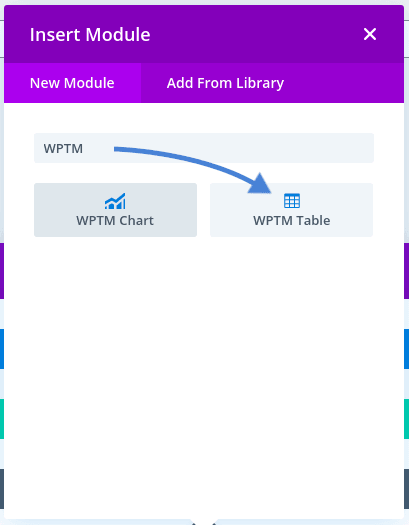
เมื่อคุณสร้าง โมดูล ตาราง WPTM ให้ดับเบิลคลิกที่โมดูลแล้วเลือกตารางจากฟิลด์แรก ใช้เมนูแบบเลื่อนลงเพื่อเลือกตารางที่สร้างไว้ก่อนหน้านี้ และบันทึกการเปลี่ยนแปลงเพื่อฝังตารางในโพสต์หรือหน้าของคุณ คุณสามารถแก้ไขโมดูลได้เหมือนกับที่คุณแก้ไขโมดูล DIVI อื่นๆ: คุณสามารถเปลี่ยนพื้นหลัง กำหนดรูปแบบ หรือเพิ่มคลาสโดยใช้ตัวแก้ไขโมดูล
นอกจากนี้ คุณยังสามารถจัดการข้อมูลของตารางได้ด้วยการคลิกที่ แก้ไขตาราง จาก แท็บ เนื้อหา การคลิกที่ปุ่มนี้จะนำคุณไปยังเครื่องมือแก้ไขตารางโดยตรงเพื่อทำการเปลี่ยนแปลง
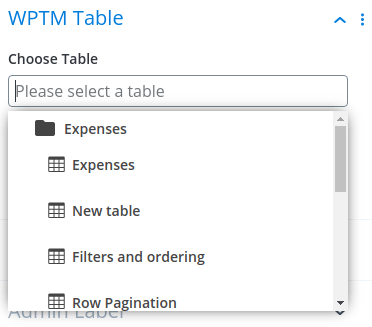
ตารางที่ฝังตัวใน DIVI ทำงานเหมือนกับตารางอื่นๆ ที่ฝังเป็นวิดเจ็ต Elementor หรือบล็อก Gutenberg ซึ่งหมายความว่าตารางจะคงรูปแบบการจัดรูปแบบไว้ทั้งหมดและแม้แต่ตัวเลือกที่ตอบสนอง ดังนั้นตารางของคุณจึงดูดีไม่ว่าจะบนมือถือ แท็บเล็ต หรือเดสก์ท็อป
การฝังแผนภูมิและการแสดงภาพจากตารางในตัวสร้าง DIVI
WP Table Manager ช่วยให้คุณและผู้อ่านตีความตารางได้ง่ายขึ้นโดยการสร้างแผนภูมิและการแสดงภาพ การอัปเดตล่าสุดไม่ได้บังคับให้คุณเลือกระหว่างการใช้ตัวสร้าง DIVI และการฝังแผนภูมิ อันที่จริง WP Table Manager ไม่ได้จัดเตรียมโมดูล DIVI เพียงโมดูลเดียว แต่มีโมดูลสองโมดูล: โมดูลหนึ่งสำหรับฝังตาราง และอีกโมดูลหนึ่งสำหรับฝังแผนภูมิตาราง
ขั้นตอนในการฝังแผนภูมิคล้ายกับการแทรกตารางเป็นโมดูล DIVI ป้อนตัวสร้าง DIVI อีกครั้งในโพสต์หรือหน้า WordPress และสร้างโมดูลใหม่ คราวนี้ ให้มองหา โมดูล แผนภูมิ WPTM และสร้างขึ้นมา
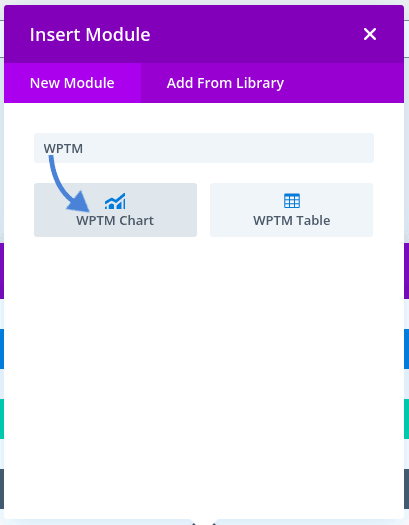
สิ่งที่คุณต้องทำเพื่อฝังแผนภูมิของตารางลงในเนื้อหาของคุณคือเลือกแผนภูมิโดยใช้ฟิลด์แรก คุณสามารถแก้ไขโมดูลต่อไปได้เหมือนเมื่อก่อน แต่คุณจะพบว่าการเลือกแผนภูมิน่าจะเพียงพอในกรณีส่วนใหญ่ ขั้นตอนเดียวก็เพียงพอแล้วในการเพิ่มแผนภูมิลงในตัวสร้าง DIVI
หากคุณต้องการแก้ไขแผนภูมิอย่างรวดเร็ว คุณจะมีตัวเลือกอีกครั้งในการไปที่ ตัวแก้ไขแผนภูมิของ WP Table Manager แก้ไขแผนภูมิ หลังจากเลือกแผนภูมิที่คุณต้องการฝัง บันทึกการเปลี่ยนแปลงเพื่อให้กระบวนการเสร็จสมบูรณ์และฝังแผนภูมิลงในบล็อก WordPress ของคุณ
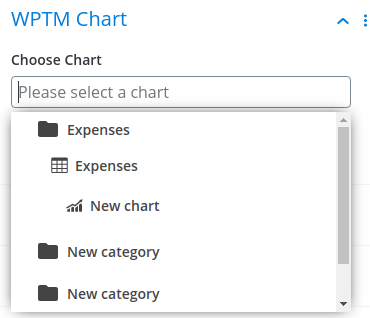
โทรหาผู้ดูแลเว็บทุกคน!
เว็บไซต์ ลูกค้าของคุณด้วย WP Table Manager จัดการและปรับแต่งตาราง แผนภูมิ และสเปรดชีตได้อย่างง่ายดาย ทำให้ลูกค้าได้รับการแสดงภาพข้อมูลแบบไดนามิกและน่าสนใจ
อัพเกรดบริการออกแบบเว็บไซต์ของคุณวันนี้!
ในรีลีสที่ผ่านมา WP Table Manager ได้กลายเป็นมากกว่า ตัวแก้ไขตารางด้วยการออกแบบใหม่ล่าสุด สำหรับตัวแก้ไขและตัวเลือกการตอบสนองใหม่ ทั้งหมดนี้เป็นเรื่องดีและดี แต่การเปลี่ยนแปลงเหล่านั้นจะไม่มีความหมายหากคุณไม่สามารถแชร์ตารางและแผนภูมิบน WordPress ได้ ตอนนี้คุณมีตัวเลือกมากขึ้นในการทำเช่นนั้นด้วยการผสานรวมตัวสร้าง DIVI ใหม่!
สนใจที่จะเพิ่ม WP Table Manager ให้กับเวิร์กโฟลว์ DIVI ของคุณหรือไม่ คลิกที่นี่เพื่อเรียนรู้เพิ่มเติมเกี่ยวกับปลั๊กอินผู้จัดการตารางเวิร์ดเพรส
เมื่อคุณสมัครสมาชิกบล็อก เราจะส่งอีเมลถึงคุณเมื่อมีการอัปเดตใหม่บนเว็บไซต์ ดังนั้นคุณจะไม่พลาด



ความคิดเห็น